Annons
Foton för OS X har äntligen kommit och ersätter den dammiga och slitna iPhoto med en bildhanteringsapplikation som Mac-användare faktiskt kommer att vilja att använda - men finns det tillräckligt här för att tillfredsställa Aperture-användare?
Förra året tillkännagav Apple att de skulle avbryta iPhoto och dess mer kraftfulla kusin Bländare, och ersätt dem med ett moderniserat fotoprogram som bättre passar ett klimat av iPhoner och iCloud.
Även om ersättningsappen delar nästan alla funktioner i iPhoto är foton mer strömlinjeformade, renare och snabbare. Kort sagt, det finns många skäl att uppgradera OS X och beundra Apples hårda arbete.
Nedladdning av foton
Foton är en gratis uppgradering som en del av OS X Yosemites 10.10.3-uppgradering, tillgänglig via App Store-applikationen. Uppgraderingen kräver OS X v10.6.8 eller senare, 2 GB minne och minst 8 GB tillgängligt lagringsutrymme.
För mer information om uppgradering från tidigare versioner av OS X och andra krav, kolla Apples officiella krav.
Från iPhoto / Aperture till Photos
Om du bara har ett bibliotek installerad på din Mac-maskin, startar foton för första gången får du möjlighet att kopiera din nuvarande iPhoto eller Öppning bibliotek över till foton. Den här processen migrerar (kopierar) alla dina foton, inklusive metadata, album, albumstrukturer och projekt till ett nytt fotobibliotek. Beroende på storleken på ditt ursprungliga fotobibliotek kan den här processen ta en betydande tid.
Det nya biblioteket sparas i mappen Bilder på din Mac och det blir ditt Systemfotobibliotek. Du blir också frågad om du vill säkerhetskopiera och synkronisera ditt bibliotek till ditt iCloud Photo Library. Här har du flera val att ta hänsyn till och göra.
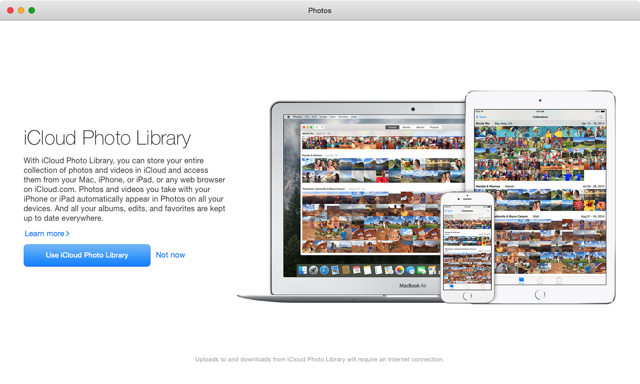
Du kan nu välja att ladda upp Allt av fotona i ditt bibliotek till ditt iCloud-konto. Men om du har ett stort bibliotek (mer än 5 GB foton) tar det ditt gratis tilldelade iCloud-utrymme. Om du planerar att hålla ditt fotobibliotek synkroniserat och säkerhetskopierat till molnet, måste du göra det betala för extra utrymme, från $ 0,99 per månad för 20 GB.
Som visas på skärmdumpen nedan kan du också välja att Optimera Mac-lagring för att hålla foton och videor i full upplösning i iCloud och på din Mac, men om din maskin får lite utrymme kommer foton som kopieras till den automatiskt att ersättas med optimerade lägre versioner. De fullständiga versionerna kommer alltid att lagras i ditt iCloud-konto.
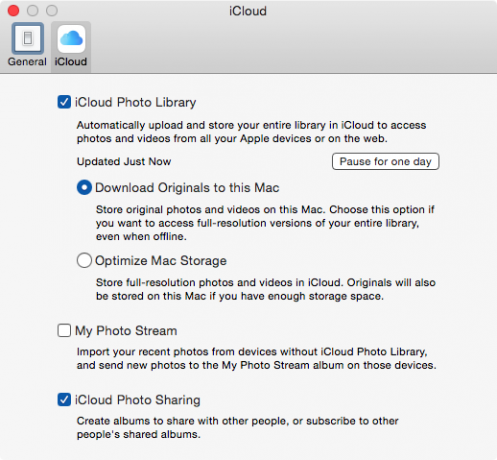
Ditt nya fotobibliotek behåller alla originella iPhoto / Aperture-album och albumhierarki, inklusive smarta album. i alla fall, Foton gör inte innehåller det klassificeringssystem som används i iPhoto och Aperture. De betyg som tillämpas på dina ursprungliga foton förvandlas till nyckelord i fotobiblioteket. I Photos for Mac kontrollerar du helt enkelt hjärtikonen för att identifiera foton som favorit, som det görs i iOS Photos-appen.
Lyckligtvis förändras ingenting i dina befintliga iPhoto- och Aperture-bibliotek när du kopierar foton från dem till ditt nya fotobibliotek. Du bör dock veta att alla ändringar du gör på foton i iPhoto och Aperture inte kommer att överföras till samma bilder i det nya fotobiblioteket. Det är två separata bibliotek. Enligt min erfarenhet gick processen med att kopiera över foton okej, men mina anpassade bildspel och boklayouter från Aperture-biblioteket kopierade inte bra till det nya fotobiblioteket.
Ett annat alternativ för att ställa in ditt nya fotobibliotek är att migrera dina iPhoto / Aperture-foton till ditt nya fotobibliotek och välja inte för att använda iCloud Photo Library, men att använda My Photo Stream istället.
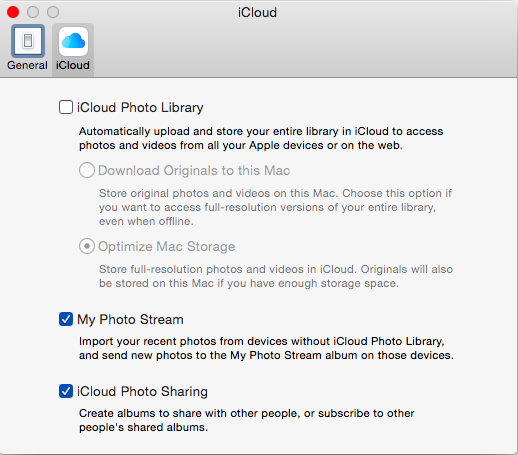
Photo Stream kommer att synkronisera mellan alla dina aktiverade enheter upp till 1 000 av dina senaste foton under 30 dagar i ditt iCloud-konto. Med den här installationen kan du faktiskt ha alla dina Mac- och iOS-foton i ett bibliotek, men du behöver inte ladda upp alla dina ursprungliga Mac-foton till icloud Fotobibliotek.
Som visas på skärmdumpen ovan kan du också aktivera iCloud-fotodelning i foton, som visar alla album du har skapat och delat med andra. iCloud Photo Sharing räknas inte med din tilldelning av iCloud-lagring.
Flera fotobibliotek
Om du har mer än ett befintligt iPhoto- och / eller Aperture-bibliotek kan du välja att migrera de enskilda biblioteken till nya fotobibliotek, men observera att du bara kan ha ett systemfotobibliotek på din Mac som är synkroniserad med ditt iCloud-konto.
Skapa ett nytt fotobibliotek som inte är ett systemfotobibliotek eller att migrera ett annat existerande biblioteket till ett nytt fotobibliotek, avsluta foton, tryck och håll in alternativknappen och starta sedan om Foton. Därifrån får du möjlighet att välja ett annat bibliotek eller skapa ett nytt. Och ja, fotobibliotek kan sparas på en extern enhet.
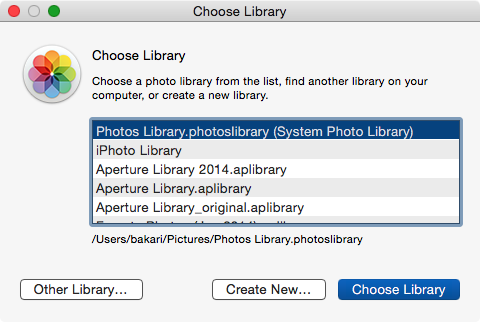
Vid någon tidpunkt vill du helt migrera alla dina foton till ett eller flera fotobibliotek, för medan du fortfarande kan använda iPhoto och Aperture ger Apple inte längre support och vid någon tidpunkt kommer de att sluta arbeta effektivt med framtida operativsystem uppdateringar.
Användargränssnittet
Det nya användargränssnittet ger snabb åtkomst till dina foton, inklusive album, ögonblick, ansikten och en mapp med favoriter. Om du inte redan vet, visar Moments dina importerade foton arrangerade kronologiskt efter det datum de togs och grupperades tillsammans med platsinformation.
Med sidofältet för foton stängda visas fyra avsnitt av foton i verktygsfältet: Foton (ögonblick), delade album, album ( de du skapar på dina enheter och delar med ditt iCloud-konto och Projekt (bildspel, kort, kalender och boklayouter.)
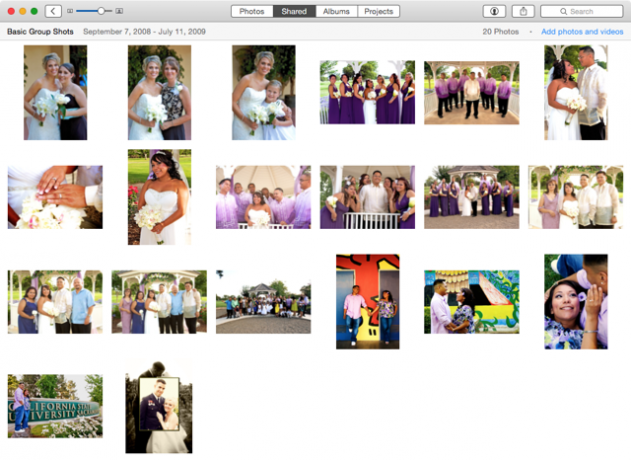
Precis som iPhoto används sidofältet för foton för att navigera i ditt innehåll mer direkt. Album och projekt kan organiseras i toppmappar och album kan döljas när det inte behövs. Enligt min åsikt får sidofältet foton att känna sig lite rörigt (men lyckligtvis kan du stänga den för en bättre titt på ditt innehåll).
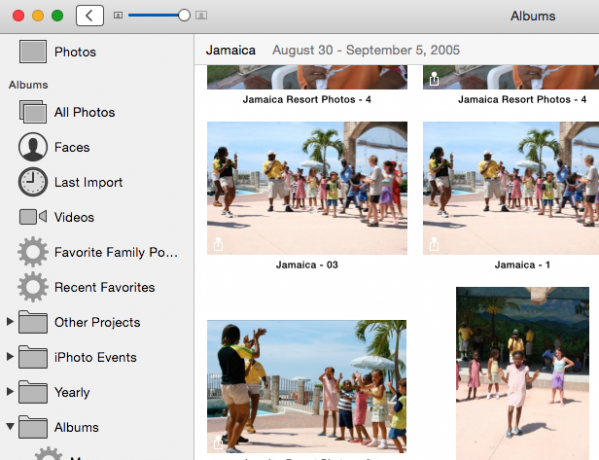
Precis som med iOS Photos innehåller Mac-versionen det universella delningsarket och widgetar för att exportera utvalda bilder till vanliga platser, inklusive Pocket, Tumblr och andra Mac-applikationer som stöds.
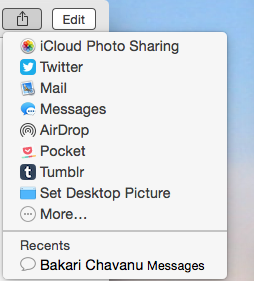
Smarta album
Foton innehåller också smarta album Hur du skapar viktiga smarta album för ditt iPhoto-bibliotek Läs mer (Fil> Ny smart mapp), som är användbara för att automatiskt hantera ditt innehåll. Som ett exempel kanske du vill skapa en smart mapp som bara tar bilder som tagits under det senaste dygnet eller veckan.
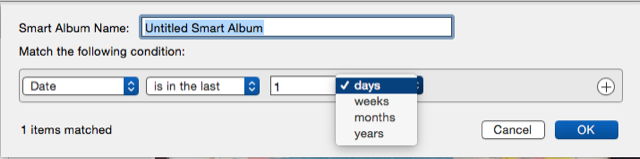
En annan smart mapp kan fånga bilder baserade på kameran du använder eller ett eller flera nyckelord du tilldelar.
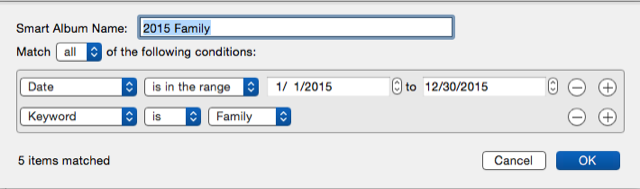
Dina smarta album synkroniseras också med ditt iCloud-konto, men du kan inte skapa eller redigera smarta album på iOS-enheter. Smarta album är ett kraftfullt sätt att föra viss automatiserad hantering till din fotosamling, men de tar lite ansträngning för att installera. Funktionen för smarta mappar kan också använda några ytterligare parametrar, liknande de som finns tillgängliga för iTunes smarta spellistor Hur man skapar 5 smarta iTunes-spellistor för iPad, iPhone och iPod Läs mer .
Det finns ett urval av medföljande smarta mappar som fångar dina senaste importerade bilder och en annan mapp för alla dina videor.
Redigera bilder
Dold inuti foton är en församling av bildförbättrings- och redigeringsverktyg En renare, snabbare iPhoto: Uppgradera till foton för OS X YosemiteFoton för OS X har äntligen kommit och ersätter iPhoto med en bildhanteringsapplikation som Mac-användare faktiskt vill använda - men finns det här tillräckligt för att tillfredsställa Aperture-flyktingar? Läs mer så att dina foton ser bättre ut.
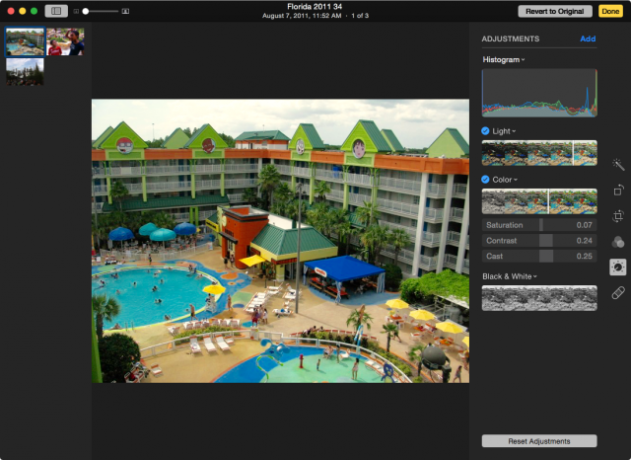
Precis som iPhoto inkluderar foton ett histogram, korrigering av vitbalans, brusreducering, borstfläckar och justerbara nivåer för redigering av foton. UI använder sig av reglage för redigeringar och förbättringar, och när som helst i processen kan användare återvända en bild till originalet med ett klick på Återställ justeringar.
Foton är en icke-destruktiv redaktör, och det betyder att dina originaler alltid förblir i takt. Med foton kan du också kopiera och klistra in redigeringar (justeringar) mellan två foton, men tyvärr tillåter det inte batchbehandling av foton som du kan i Photoshop. Du kan inte heller skapa anpassade bildinställningar som du kan i Aperture.
Fotoprojekt
Som du kan förvänta dig, Foton behåller fotoprojektets funktioner som finns i iPhoto för skapa bildspel Så här visar du Mac-foton eller iPhoto-bildspel på din Apple TVOavsett om du använder Photos-appen eller Apples äldre iPhoto är det enkelt att dela dina bildspel med vänner, familj eller kollegor. Läs mer , fotoböcker, kort, kalendrar och skriva ut foton.
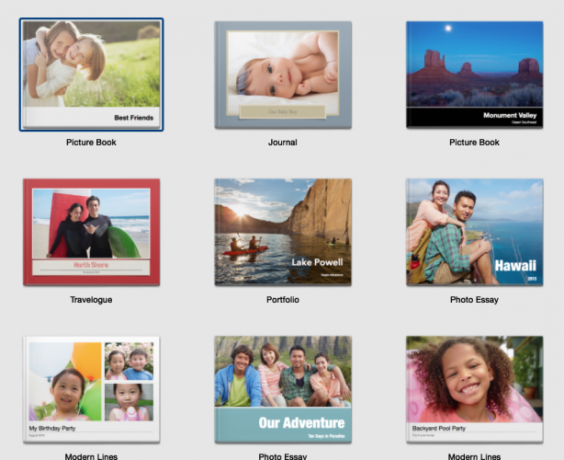
Som vi skrev om underhålla ett iPhoto-bibliotek Bevara ditt iPhoto-bibliotek för dina barnbarn och bortom [Mac]Årets slut är en god tid som alla att rensa, organisera och säkerhetskopiera ditt iPhoto-bibliotek. Även om du använder Apples Time Machine för att säkerhetskopiera innehållet i ... Läs mer , detsamma gäller för foton. Dina bästa foton bör säkerhetskopieras och exporteras till pappersprojekt.
Slutsats
Eftersom iPhoto och Aperture nu officiellt avbryts finns det inget val för Mac- och iOS-användare när det gäller att använda foton. Sammantaget kommer hantering och redigering av foton förmodligen aldrig att vara så trevlig eller lätt som att faktiskt knäppa bilder, men den nya appen känns lättare och mer strömlinjeformad än iPhoto.
De flesta av dess funktioner kan utlösas med tilldelade kortkommandon, men en enorm saknad funktion är batchbehandling. Du kan inte tillämpa bildredigeringar på flera bilder och titeländringar kan inte heller tillämpas på grupper av bilder i en massa. Detta är verkligen konstigt, eftersom batchförändringar var tillgängliga i iPhoto, och tids- och datumändringar kan tillämpas på en vald "grupp" av foton i Foton.
Personligen kommer jag att sakna att inte kunna använda Aperture på grund av dess förmåga till fotofunktioner. Jag kanske tittar på att använda Adobe Lightroom.
Låt oss veta vad du tycker om de nya fotona för Mac och hur väl processen för uppdatering av ditt befintliga fotobibliotek fungerade för dig.
Bakari är frilansande författare och fotograf. Han är en länge Mac-användare, fan av jazzmusik och familj.


